
Íróasztal paklik használata a Macen
A Mac íróasztal paklijai segítségével szabályok csoportokba rendezheti az íróasztalán található fájlokat. Az íróasztalra mentett fájlok automatikusan hozzáadásra kerülnek a megfelelő paklihoz.
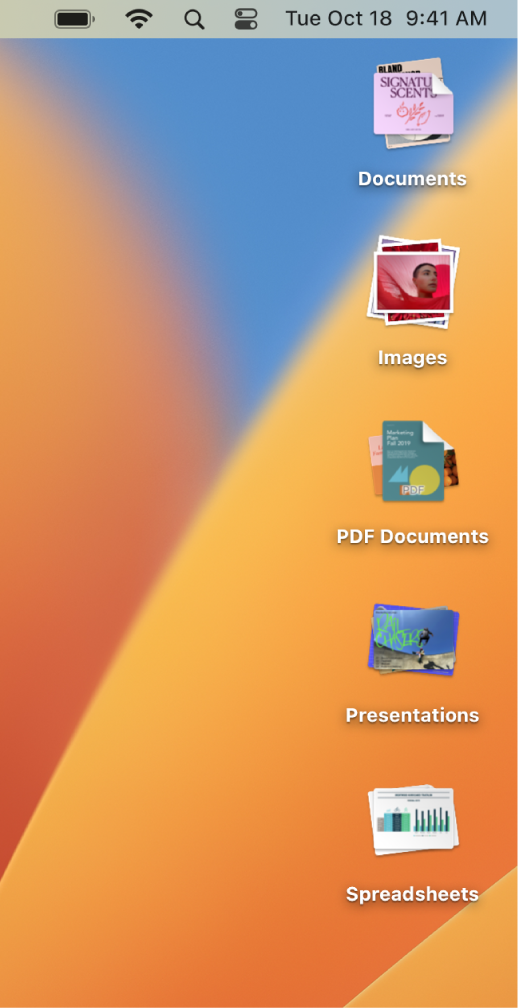
Az íróasztal paklik bekapcsolása
A Macen kattintson az íróasztalra, majd válassza a Nézet > Paklik használata elemet vagy nyomja meg a Control-Command-0 billentyűkombinációt. Vagy a Ctrl billentyűt nyomva tartva kattintson az íróasztalra, majd válassza a Paklik használata elemet.
Az íróasztal paklikban található fájlok böngészése
A Macen legyintsen balra vagy jobbra két ujjal a pakli fölött a trackpaden, vagy egy ujjal a Magic Mouse-on.
Íróasztal paklik kibontása vagy összecsukása
A Macjén, tegye a következők bármelyikét:
Pakli kibontása: Kattintson rá az íróasztalon. A pakli kibontását követően dupla kattintással nyithatja meg az elemeket.
Pakli összecsukása: Kattintson a pakli Lefelé nyíl ikonjára.
Az íróasztal paklik rendezésének módosítása
A paklikat fajta (pl. képek vagy PDF-ek), dátum (pl. a fájl utolsó megnyitásának vagy létrehozásának dátuma) vagy Finder címkék alapján csoportosíthatja.
A Macen kattintson az íróasztalra, válassza a Nézet > Paklik csoportosítása menüpontot, majd válasszon ki egy beállítást. Vagy a Ctrl billentyűt nyomva tartva kattintson az íróasztalra, válassza a Paklik csoportosítása elemet, majd válasszon ki egy beállítást.
Az íróasztal paklik megjelenésének módosítása
Megnövelheti az ikonok méretét, módosíthatja az ikonok közötti térközt, oldalra mozgathatja az ikonok címkéit, vagy további információkat jeleníthet meg (pl. hány fájl található a pakliban).
A Macen kattintson az íróasztalra, válassza a Nézet > Nézetbeállítások megjelenítése menüpontot, majd módosítsa a beállításokat. Vagy a Control billentyűt lenyomva tartva kattintson az íróasztalra, válassza a Nézetbeállítások megjelenítése lehetőséget, majd módosítsa a beállításokat.
A Dock területén a mappákat paklikként is megjelenítheti. Lásd: Mappák használata a Dockban.
